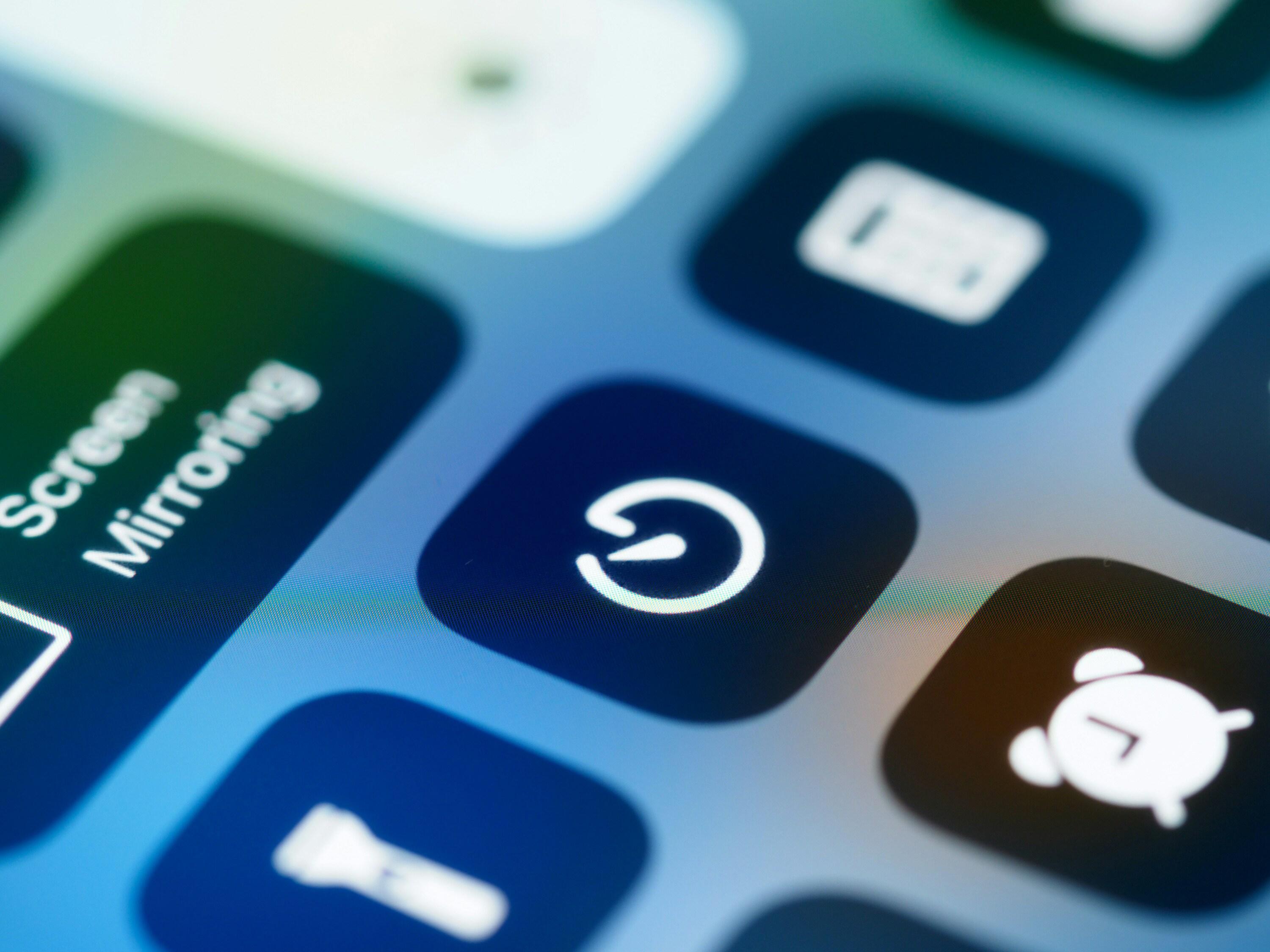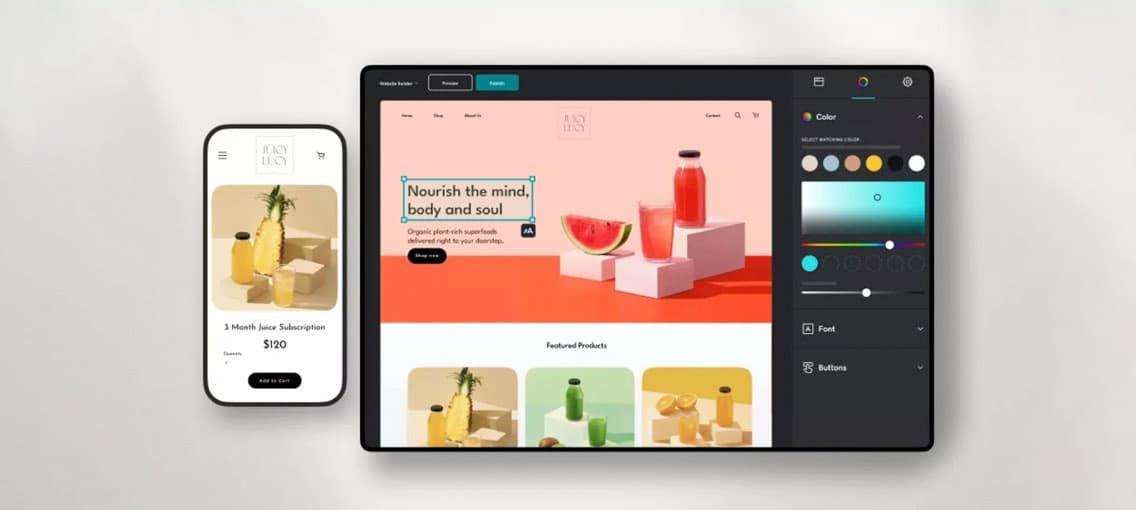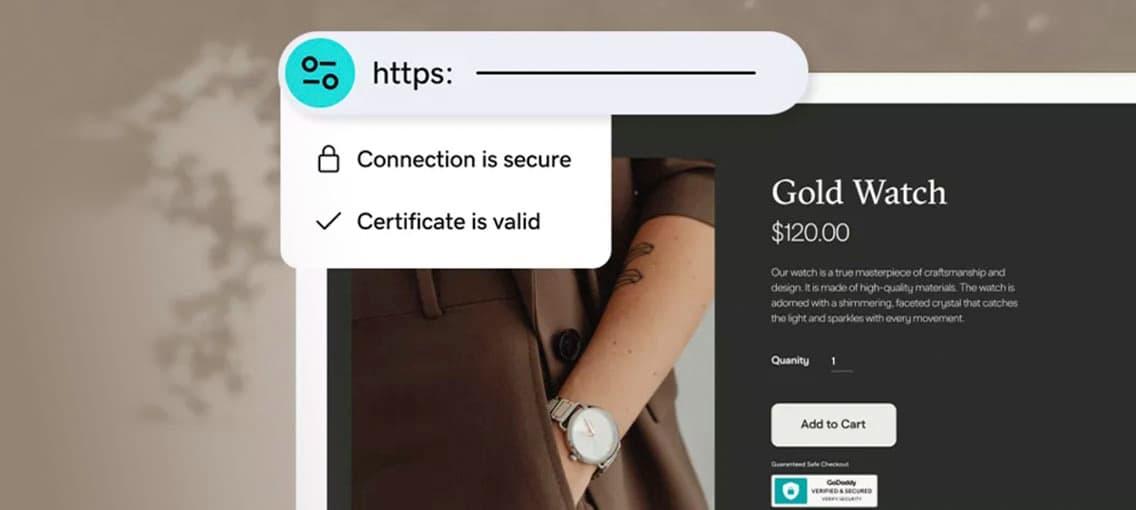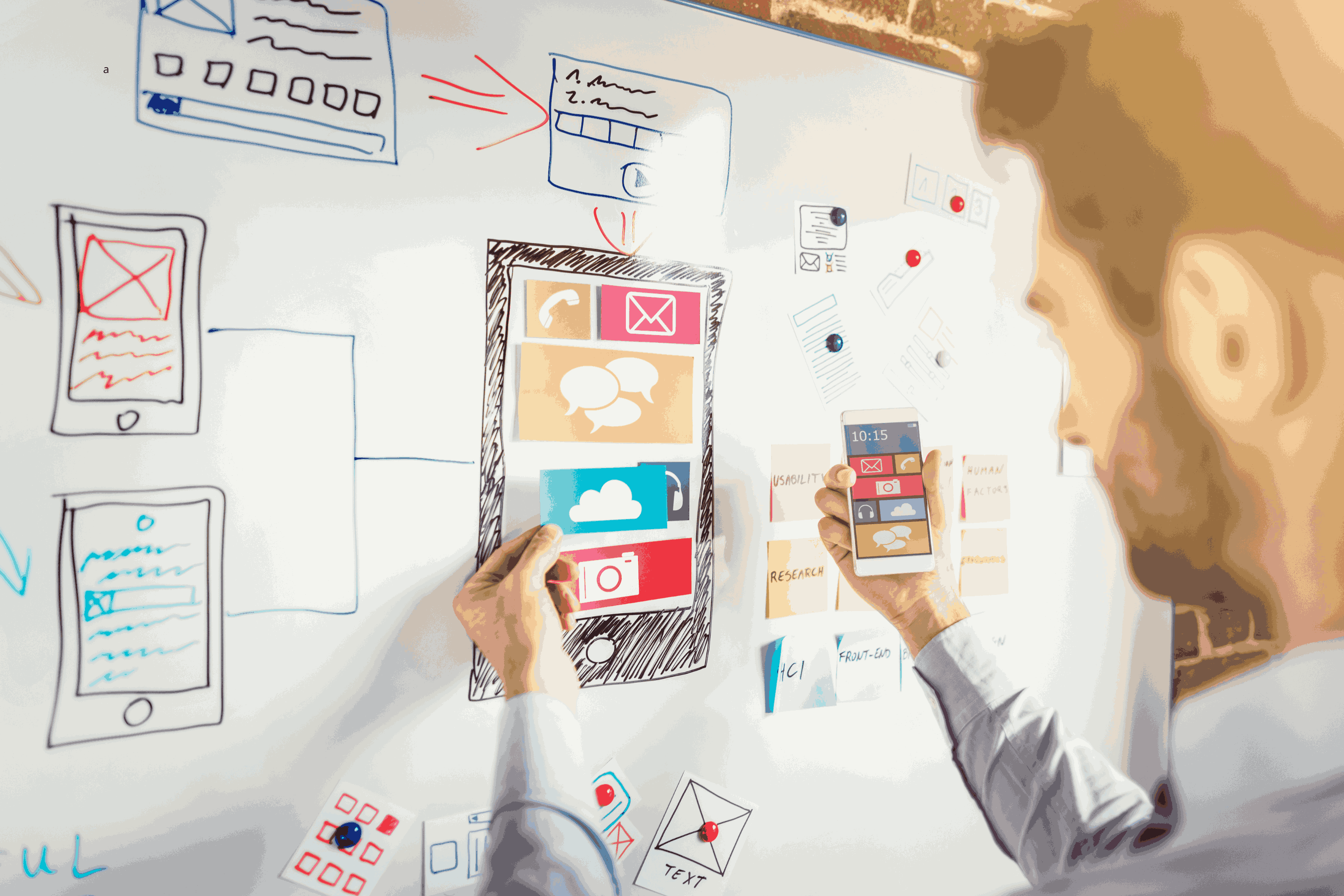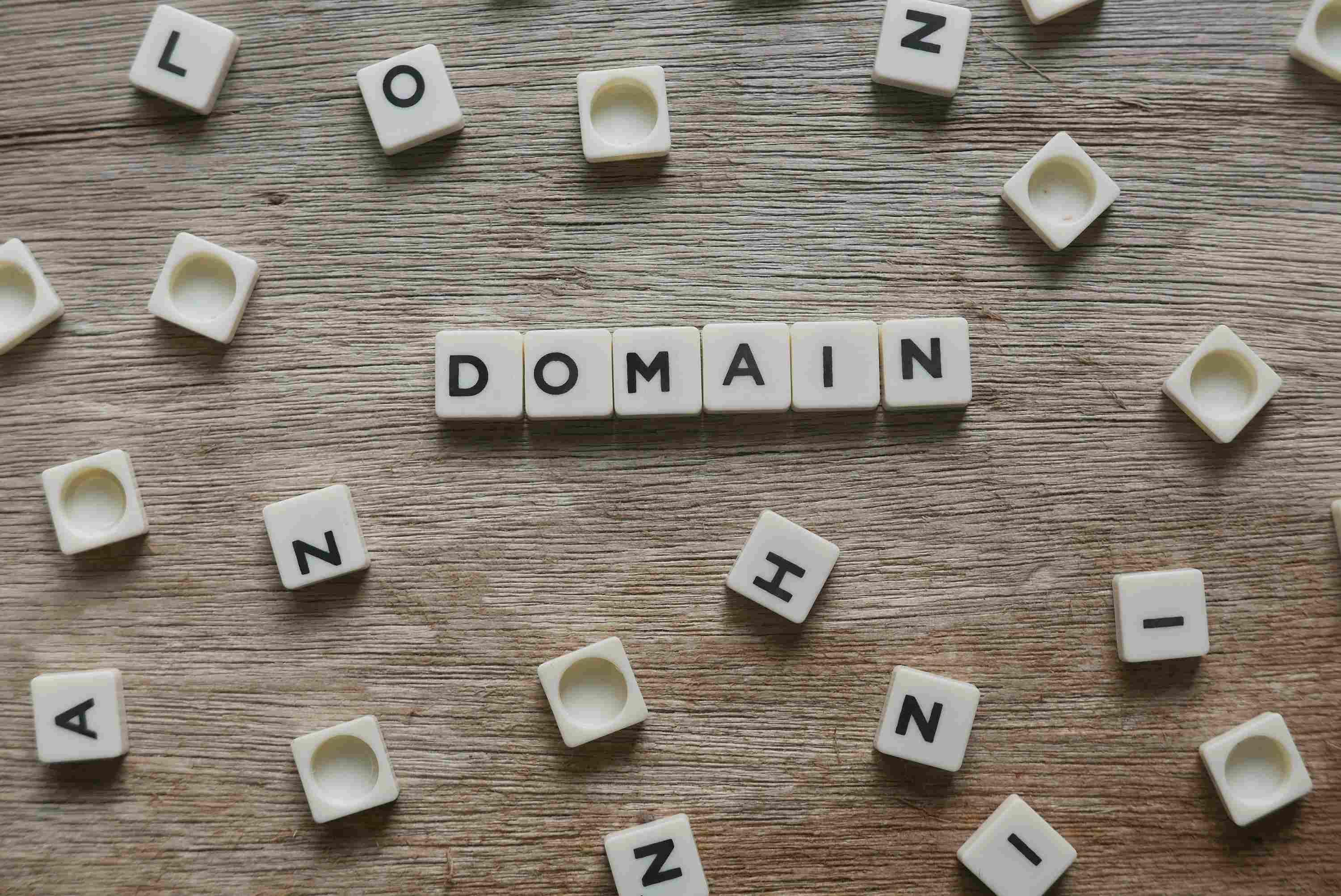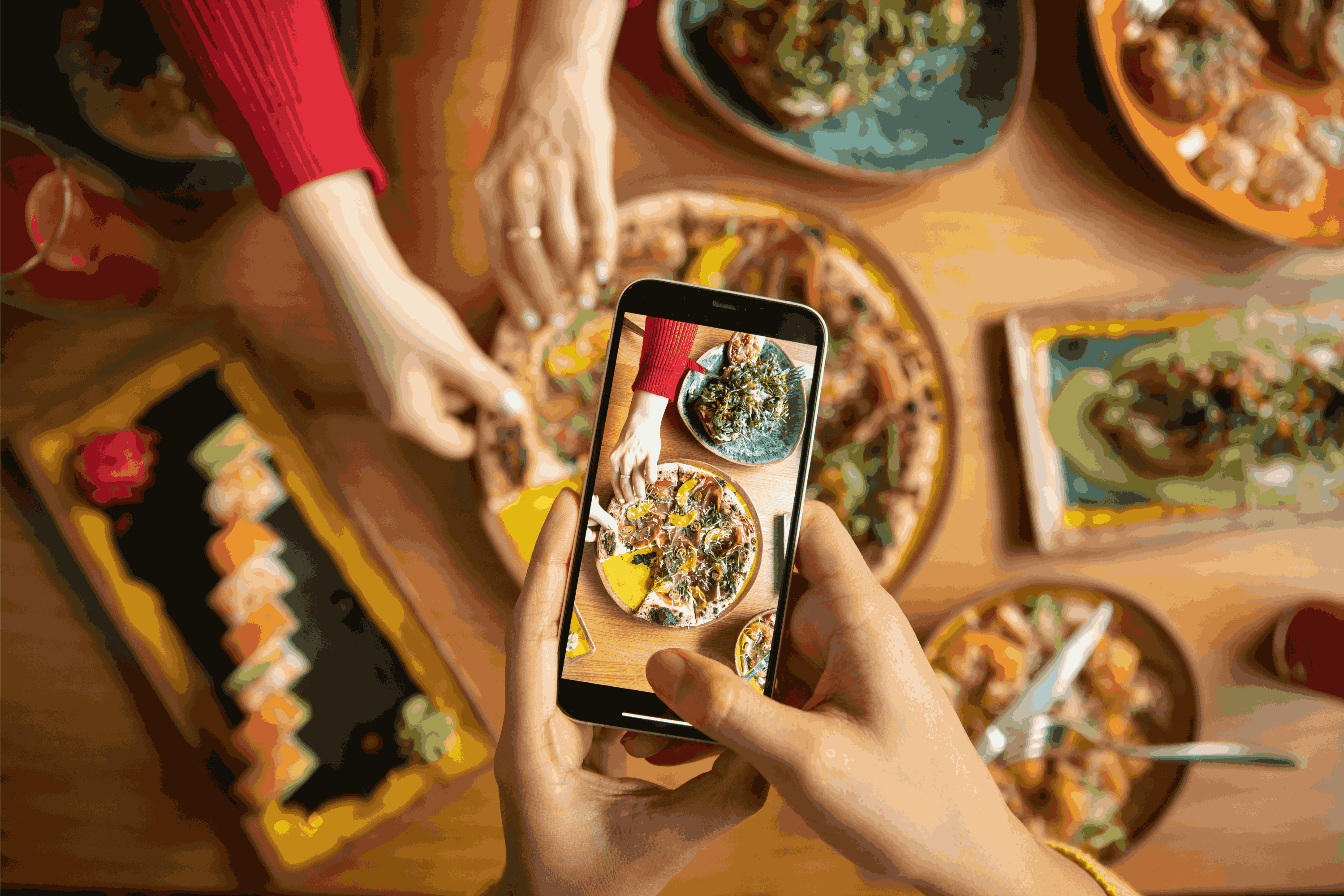La implementación de widgets en WordPress ha supuesto una verdadera evolución tanto a nivel visual como de usabilidad para la plataforma y sus usuarios. Este tipo de recursos permiten añadir bloques de contenido y funciones interactivas, sin necesidad de conocimientos de programación. Y lo mejor es que vamos a contarles todo lo que necesitan saber sobre el widget y su uso, ¡así que esto les interesa!
¿Qué es un widget?
Un widget es un bloque de contenido que se puede colocar en diferentes zonas de una página web, como la barra lateral o el pie de página. A diferencia de los plugins de WordPress, que son aplicaciones que añaden funcionalidades extra a WordPress, los widgets son elementos visibles que mejoran la interfaz y la experiencia del usuario.
¿Qué es un widget en una página web?
Los widgets sirven para incluir elementos como barras de búsqueda, formularios de contacto, galerías de imágenes o enlaces a redes sociales, entre muchos otros usos. Se trata de atractivos elementos visuales que permiten dinamizar el sitio web a la vez que facilitan la navegación por él y mejoran la interacción con los visitantes.
Área de widgets en WordPress
El WordPress widget area, o áreas de widgets en WordPress en español, es como se denomina a las zonas de los temas de WordPress en las que se pueden colocar estos bloques de contenido. Suelen incluir la barra lateral, el pie de página y, en algunos casos, también el encabezado.
Para acceder a estas áreas y poder gestionarlas, solo tienen que ir al panel de administración de WordPress, seleccionar ‘Apariencia’ y luego ‘Widgets’. Una vez aquí, podrán arrastrar y soltar los widgets en las áreas disponibles en función del tema que estén utilizando.
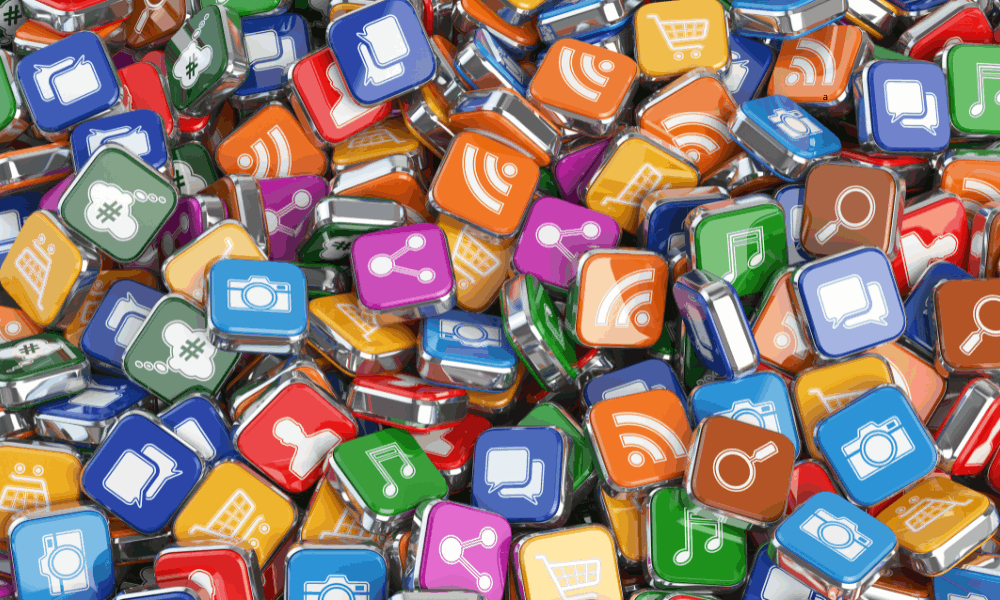
Cómo agregar un widget en WordPress
Insertar un widget en WordPress es sencillo, ¡solo tienen que seguir estas instrucciones!
- Acceder al panel de administración de WordPress.
- Ir a ‘Apariencia’ y seleccionar la opción ‘Widgets’.
- Elegir qué widget insertar en su página de WordPress.
- Arrastrar el widget seleccionado a la zona de widgets.
- Configurar las opciones del widget según las necesidades de su proyecto, y hacer clic en ‘Guardar’.
Tras agregar un widget, podrán personalizar su configuración para adaptarlo a sus necesidades. Esto incluye cambiar el título del widget, ajustar su contenido o seleccionar opciones que algunos widgets pueden ofrecer, como por ejemplo mostrar un número determinado de publicaciones o personalizar su apariencia.
Cómo crear widgets en WordPress
Crear widgets personalizados en WordPress permite añadir funcionalidades únicas a sus páginas web, aunque para hacerlo necesitan conocimientos básicos de programación y familiaridad con PHP.
Una forma sencilla es utilizando la clase ‘WP_Widget’, un proceso que incluye definir el widget en el archivo ‘functions.php’ de su tema, o usando un plugin como Code Snippets.
Entre las herramientas más recomendadas están WPCode y Code Snippets, que facilitan la gestión de fragmentos de código sin alterar archivos esenciales del sistema.
Importar widgets en WordPress
Si quieren importar o exportar widgets en WordPress pueden utilizar plugins como Widget Importer & Exporter, que permite transferir la configuración de widgets entre diferentes instalaciones de WordPress.
Para importar widgets, instalen y activen el plugin. Después, suban el archivo de exportación y sigan las indicaciones.
Entre los problemas más habituales al importar widgets pueden estar las incompatibilidades de tema o errores en la configuración del plugin. Para evitarlos, asegúrense de usar temas y plugins perfectamente compatibles.
Mejores widgets para WordPress
Seleccionar los widgets adecuados mejorará notablemente el aspecto y la funcionalidad de sus páginas web, ¡y estos que mencionamos a continuación son algunos de los más útiles!
- Widget de búsqueda, que facilita la búsqueda de contenido en la página web.
- Widget de texto, que permite añadir texto personalizado en cualquier área de widgets.
- Widget de redes sociales, que integran enlaces a sus perfiles de redes sociales.
- Widget de formulario de contacto, para añadir formularios que faciliten la comunicación directa con los visitantes.
- Widget de entradas recientes, que muestran las publicaciones más recientes en su blog.
- Widget de calendario, con enlaces a las publicaciones por fecha.
Elegir unos u otros widgets dependerá de las necesidades de cada página web y del tipo de contenido que deseen destacar.
Para todo lo demás, recuerden que únicamente necesitarán el hosting WordPress de GoDaddy. ¡Nunca lo han tenido tan fácil para poner en marcha un proyecto en línea!
Consejos para optimizar el uso de widgets
Ya les hemos contado cuál es la importancia de los widgets en WordPress, unos elementos que cuando más útiles resultan es cuando se adaptan a las necesidades de cada usuario o visitante. Personalizar widgets en WordPress permite ofrecer contenido interesante y accesible en zonas tan estratégicas como la barra lateral o el pie de página, lo que mejora la navegación, incentiva todo tipo de interacciones y contribuye a destacar lo más importante de su sitio.
La clave para aprovechar al máximo los widgets es elegir solo los más útiles, ubicarlos cuidadosamente y adaptarlos al diseño y los objetivos de cada proyecto, y vamos a darles algunos tips que les vendrán de maravilla a la hora de hacerlo.
1. Elegir únicamente widgets que aporten valor, evitando saturar las zonas visibles de su sitio web con demasiados elementos para no distraer a los usuarios y diluir la atención. Es preferible destacar solo dos o tres widgets en la barra lateral y relegar lo demás al pie de página para mantener el diseño limpio y funcional.
2. Colocarlos en el lugar más apropiado en función de la visibilidad que necesiten y los objetivos que persigan. Áreas como la barra lateral son más visibles y apropiadas para widgets que incentivarán interacciones, como llamadas a la acción o acceso rápido a contenido reciente. Sin embargo, elementos complementarios pueden ir en el pie de página, donde el usuario ya está en la parte final de la página.
3. Aprovechar los widgets predeterminados y complementarlos con plugins en función de sus necesidades. WordPress incluye widgets como ‘Entradas recientes’, búsqueda o menús personalizados. Y si necesitan funciones adicionales como mapas, formularios o iconos sociales, pueden recurrir a plugins como Jetpack, WP Google Maps, Contact Form 7 o similares, tienen una amplia gama de widgets para WordPress gratis entre los que elegir.
4. Personalizar el diseño y la adaptabilidad añadiendo estilos CSS personalizados les permitirá integrar mejor los widgets al diseño general del sitio. Además, es importante asegurar su visibilidad y funcionalidad en dispositivos móviles, evitando elementos excesivamente grandes o mal dimensionados.
5. Optimizar la velocidad evitando widgets pesados, dando máxima prioridad a elementos ligeros y descartando aquellos que carguen scripts pesados o múltiples recursos. Esto mejora el rendimiento general de la página y reduce tiempos de carga, más aún si el widget proviene de un plugin sobrecargado.
6. Usar temas ligeros y hosting rápido como base para un widget eficaz, teniendo en cuenta que un buen rendimiento general depende del hosting y el tema utilizados. Si su tema es pesado o lento, los widgets no renderizarán bien, así que elijan temas ligeros y contraten un alojamiento rápido para garantizar una experiencia fluida al activar widgets.
7. Utilizar el personalizador o editor de bloques para colocarlos con facilidad. Para añadir o modificar widgets, pueden usar el personalizador yendo a ‘Apariencia’, haciendo clic sobre la opción ‘Personalizar’ y clicando finalmente sobre ‘Widgets’, o bien el editor de bloques de Gutenberg, que les permitirá insertar widgets directamente en páginas específicas con el bloque adecuado. Además, también pueden usar nuestro Creador de Páginas Web gratuito para dar forma a un sitio en WordPress sin problema.
8. Integrar llamados a la acción directos y medibles con plugins apropiados. Por ejemplo, si necesitan captar suscriptores o usuarios, widgets como OptinMonster son excelentes para colocar formularios emergentes, barras flotantes o áreas de suscripción en zonas visibles.
9. Aprovechar widgets dinámicos para que su contenido siga siendo lo más relevante posible. Como por ejemplo los de ‘Entradas recientes’ o ‘Comentarios recientes’, que fomentan la navegación interna mostrando actualizaciones constantes del sitio. La versión básica ya está integrada en la plataforma, pero también pueden elegir alternativas más avanzadas si necesitan un mayor control.
10. Evitar perder widgets al cambiar de tema utilizando plugins de widgets. Algunos widgets están vinculados al tema activo y podrían desaparecer al cambiar de diseño, así que asegúrense de usar plugins que gestionen áreas de widgets con independencia del tema para preservar sus configuraciones.
11. Probar y analizar el rendimiento y la visibilidad de los widgets para comprobar cómo están afectando a la velocidad, la visibilidad y el engagement del sitio. Elegir bien las herramientas de monitoreo les permitirá identificar los que vale la pena mantener o retirar.
12. Ordenar los widgets según prioridades para guiar al usuario. En zonas con más de un widget, organícenlos por orden de importancia. Por ejemplo, coloquen primero el formulario de suscripción, después las entradas recientes y por último los enlaces sociales para guiar el recorrido del usuario.
Eso sí, no todo en una página web son los widgets. También deben garantizar la máxima seguridad para los datos y generar confianza en sus visitantes, y hacerse con un certificado SSL de calidad les permitirá matar dos pájaros de un tito.
En GoDaddy llevamos años ayudando a los administradores de páginas web en WordPress de Latinoamérica a mantener sus proyectos en línea seguros y eficientes, ¡permíntannos guiarles en un camino que podemos hacerles mucho más sencillo!